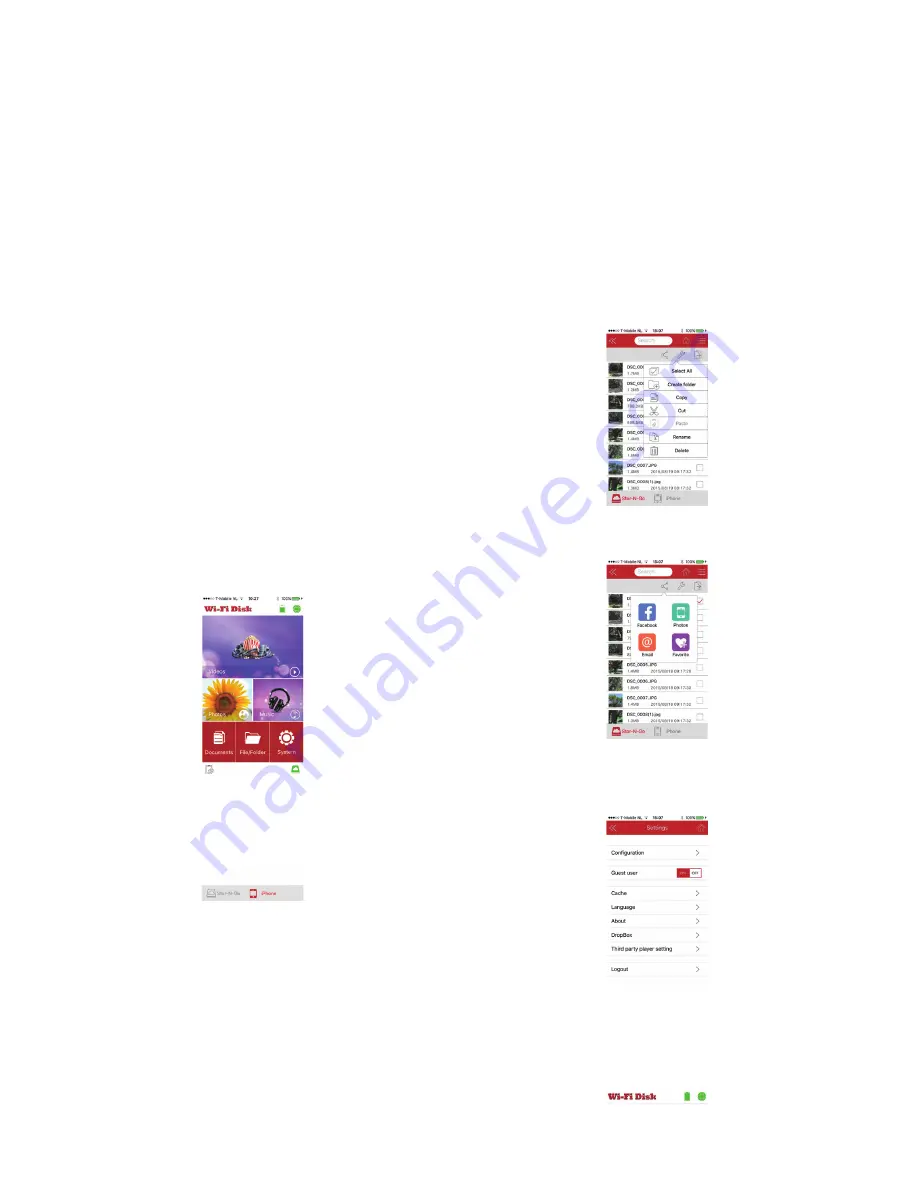
3.2 Computer Apple
a. Accendere il WIFISD2 e attendere che il LED Wi-Fi sia blu.
b. Avviare il computer e selezionare l'icona del Wi-Fi nella barra dei menù.
c. Selezionare WIFISD2-XXXX dalla lista delle reti Wi-Fi disponibili, e
d. Digitare la password"12345678".
e. Aprire l'app Stor-N-Go,
f. Selezionare WIFISD-XXXX nella lista dei dispositivi,
g. Selezionare Log In (tramite browser web) o My Storage (tramite la funzione Trova),
h. Scrivere la parola admin nel campo del nome utente,
i. Lasciare vuoto il campo relativo alla password,
j. Selezionare Log In per accedere alla memoria di archiviazione WIFISD2.
3.3 Computer Windows
a. Accendere il WIFISD2 e attendere che il LED Wi-Fi sia blu.
b. Avviare il computer e selezionare Wi-Fi nelle impostazioni di rete.
c. Selezionare WIFISD2-XXXX dalla lista delle reti Wi-Fi disponibili, e
d. Digitare la password"12345678".
e. Aprire Stor-N-Go per Windows,
f. Selezionare WIFISD2 sotto la voce nome host,
g. Selezionare Log In (tramite browser web) o My Storage (tramite la funzione Trova),
h. Scrivere la parola admin nel campo del nome utente,
i. Lasciare vuoto il campo relativo alla password,
j. Selezionare Log In per accedere alla memoria di archiviazione WIFISD2.
4 Funzioni di base e funzione streaming/trasferimento dell'app Stor-N-Go
Inserire una scheda SD o una scheda Micro SD (tramite adattatore) nello slot per la scheda
SD o collegare un HDD USB (gli HDD da 3.5'' avranno bisogno di un adattatore AC) o una
chiavetta USB alla porta USB del WIFISD2. Aprire l'app Stor-N-Go sul vostro dispositivo. La
schermata iniziale dell'app mostrerà le seguenti icone/applicazioni: Video, Foto, Musica,
Documenti, File/Cartelle, Sistema e livello batteria di WIFISD2. È possibile trovare informazioni
più dettagliate su queste icone/applicazioni sotto:
4.1 Video
Cliccare sull'icona Video per riprodurre video o film presenti su Stor-N-Go (cioè presenti nella
memoria di WIFISD2) o su iPad/iPhone selezionando il dispositivo desiderato nella parte
bassa dello schermo. Il dispositivo selezionato verrà evidenziato in rosso. Cliccare sull'icona
Indietro o Home per tornare alla schermata principale.
4.2 Foto
Cliccare sull'icona Foto per visualizzare foto presenti su Stor-N-Go (cioè presenti nella memoria
di WIFISD2) o su iPad/iPhone selezionando il dispositivo desiderato nella parte bassa dello
schermo. Il dispositivo selezionato verrà evidenziato in rosso. Cliccare sull'icona Indietro o
Home per tornare alla schermata principale.
4.3 Musica
Cliccare sull'icona Musica per riprodurre brani musicali presenti su Stor-N-Go (cioè presenti
nella memoria di WIFISD2) o su iPad/iPhone selezionando il dispositivo desiderato nella parte
bassa dello schermo. Il dispositivo selezionato verrà evidenziato in rosso. Cliccare sull'icona
Indietro o Home per tornare alla schermata principale.
4.4 Documenti
Cliccare sull'icona Documenti per accedere a documenti presenti su Stor-N-Go (cioè presenti
nella memoria di WIFISD2) o su iPad/iPhone selezionando il dispositivo desiderato nella parte
bassa dello schermo. Il dispositivo selezionato verrà evidenziato in rosso. Cliccare sull'icona
Indietro o Home per tornare alla schermata principale.
4.5 File/Cartelle
Cliccare sull'icona File/Cartelle per accedere ai vostri dati (inclusi i backup) presenti su
Stor-N-Go (cioè presenti nella memoria di WIFISD2) o su iPad/iPhone selezionando il
dispositivo desiderato nella parte bassa dello schermo. Il dispositivo selezionato verrà
evidenziato in rosso.
Cliccare sull'icona della cartella SDCard1_Volume1 nella pagina File/Cartelle. La schermata
successiva mostrerà le seguenti cartelle: Documenti, Dropbox, Film, Musica, Foto, Condivisi.
Nella parte superiore destra di questa schermata sono presenti tre menù a tendina: Condivisione,
Strumenti e Trasferimento.
Il menù a tendina Strumenti che consente di eseguire i comandi Copia/Incolla (trasferimento),
Rinomina e Cancella su file/cartelle. Per effettuare un Copia/Incolla (trasferimento) su file/
cartelle dal vostro iPad/iPhone a Stor-N-Go o viceversa, seguire i seguenti passaggi:
a. Selezionare un file/cartella spuntando la casella presente a fianco del file/cartella;
b. Cliccare sul menù Strumenti per aprire il menù a tendina;
c. Selezionare Copia;
d. Selezionare il dispositivo desiderato nella parte inferiore dello schermo
e. Raggiungere la posizione desiderata;
f. Selezionare Incolla.
Il menù a tendina Condividi permette di condividere i vostri file/cartelle su Facebook, tramite
e-mail, aggiungerli a Foto e ai Preferiti. Il menù a tendina Trasferimento mostra lo stato del
trasferimento.
4.6 Sistema
Cliccare sull'icona Sistema per accedere alle impostazioni Configurazione, Cache, Lingua,
Informazioni, Dropbox, Impostazioni Player di terze parti, Logout. Verranno fornite maggiori
informazioni riguardo la configurazione, Dropbox e le altre funzioni nella sezione successiva.
4.7 Livello batteria
La piccola icona del livello della batteria nella schermata principale dell'app mostra il livello
di carica della batteria del WIFISD2.
Nota: In alternativa, gli utenti con un dispositivo mobile Android potranno fare uso di una
funzionalità tramite QR code per connettere il loro dispositivo al WIFISD2 senza passare
dalle impostazioni Wi-Fi. È sufficiente aprire Stor-N-Go, cliccare sulla piccola icona QR code
nella parte inferiore sinistra della schermata principale dell'app per scansionare il QR code
stampato sotto al WIFISD2. L'app cambierà automaticamente le impostazioni di rete del
dispositivo mobile Android per connetterlo al WIFISD2. Una volta stabilita la connessione,
apparirà un segno di spunta a fianco di WIFISD2-XXXX e sarà possibile iniziare a usare WIFISD2.
17

















